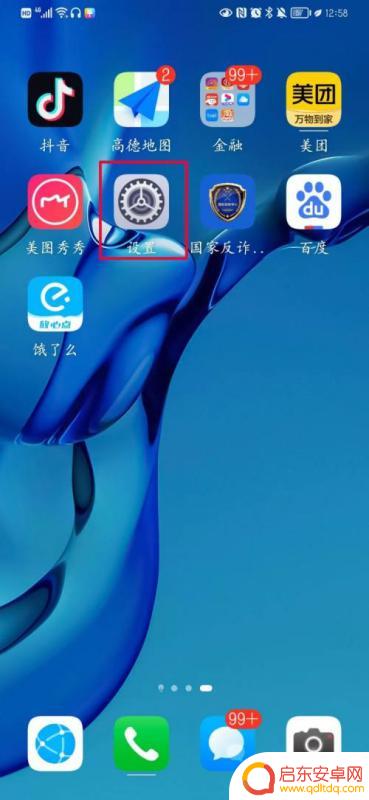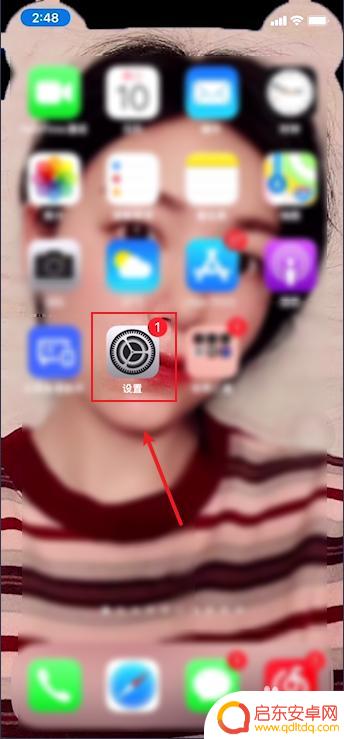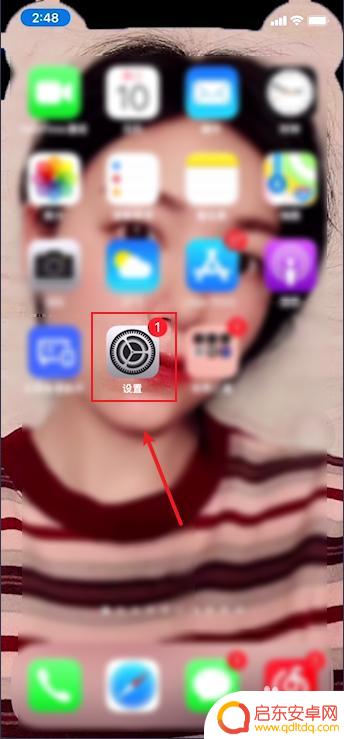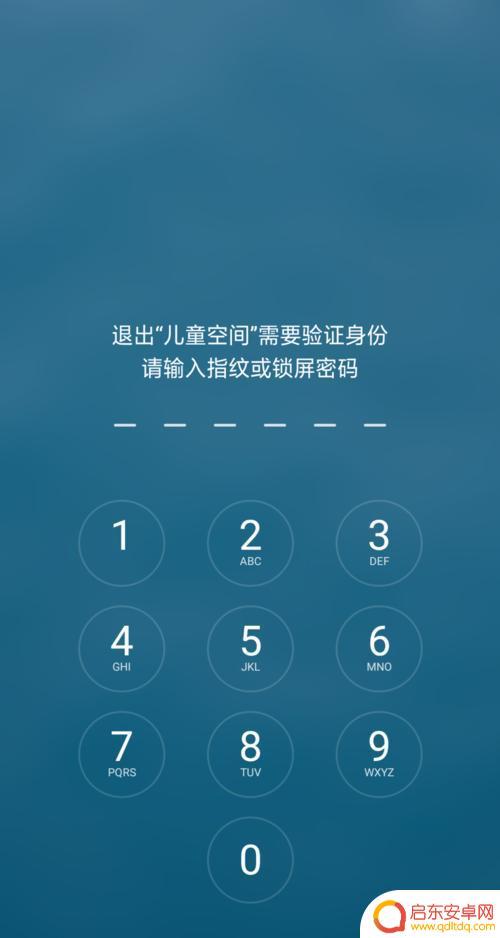怎么设置儿童模式小米手机 小米手机如何开启儿童模式
小米手机作为一款备受欢迎的智能手机品牌,不仅在技术上不断创新,还致力于为用户提供更多实用的功能,其中儿童模式是小米手机的一项重要特性,它能够有效地帮助家长在孩子使用手机时保护他们的安全。通过儿童模式,家长可以限制孩子的手机使用时间、设置可访问的应用程序以及限制网络访问等。如何设置小米手机的儿童模式呢?本文将详细介绍小米手机如何开启儿童模式,让孩子在使用手机时更加安全和健康。
小米手机如何开启儿童模式
具体步骤:
1.首先,我们需要将小米手机的版本更新到最近一段时间的新版本上面。老版本是没有儿童模式的

2.更新好之后,在桌面主页上面左下角的齿轮状设置,点击设置后进入。
3.进入设置之后,在设置下拉窗口,在上面找到更多设置,点击更多设置进入。
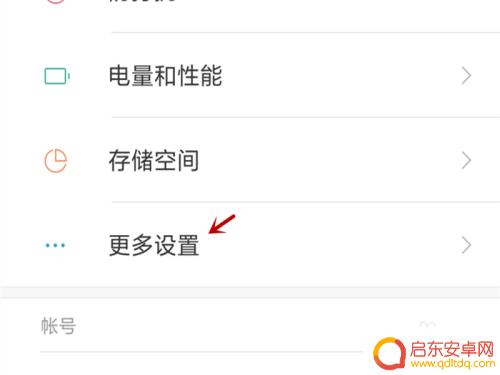
4.在更多设置上面,我们找到儿童模式。点击儿童模式进入,在儿童模式上面可以点击按键开启。
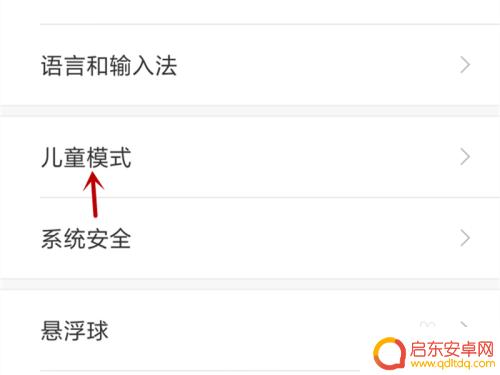
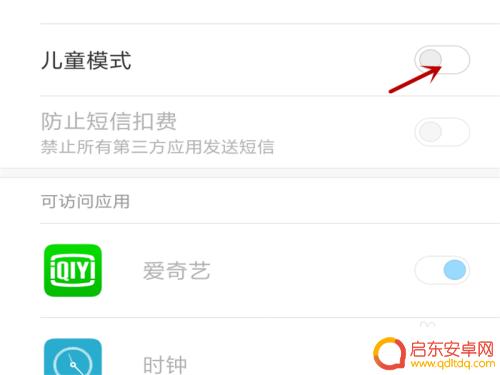
5.开启之后,你选择那个你需要开启的软件,对于儿童模式,你可以开启你需要开启的软件。
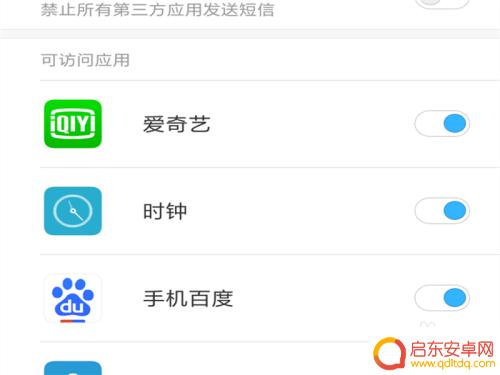
6.开通儿童模式后,你需要设置自己的手势锁。设置完成之后,点击返回键之后就进入儿童模式界面。
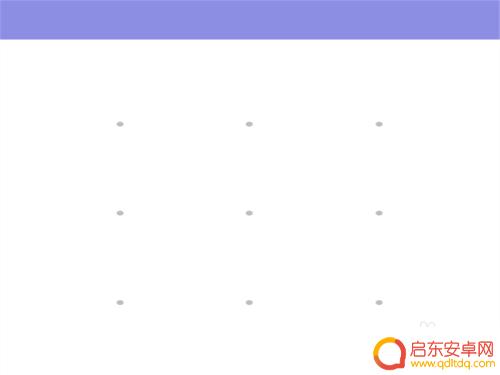
7.在儿童模式界面上面,如果要退出,点击下方的叉叉键,之后输入手势键,输入之后就能退出。
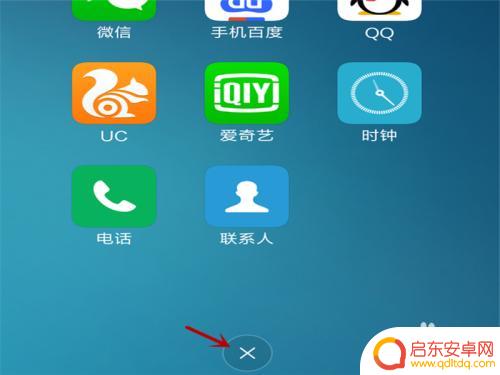
以上就是如何在小米手机上设置儿童模式的全部内容,如果您遇到此类问题,可以根据本文提供的方法来解决,希望对您有所帮助。
相关教程
-
红米手机怎么设置儿童模式 红米手机儿童模式设置教程
红米手机作为一款备受欢迎的智能手机品牌,为了更好地满足用户的需求,推出了儿童模式设置功能,儿童模式是为了保护孩子的健康成长而设计的,它能限制手机使用时...
-
小米怎么管孩子手机 小米手机设置儿童模式步骤
随着科技的发展,孩子们越来越早地接触到智能手机,如何有效地管理孩子们的手机使用成为了许多家长的难题。小米手机为家长提供了一种方便的解决方案,即设置儿童模式。通过这一功能,家长可...
-
手机设置儿童安全上网功能(手机设置儿童安全上网功能怎么设置)
很多朋友对于手机设置儿童安全上网功能和手机设置儿童安全上网功能怎么设置不太懂,今天就由小编来为大家分享,希望可以帮助到大家,下面一起来看看吧!1手机怎么设置儿童模式手机设置儿童模...
-
苹果手机设置儿童模式怎么设置 苹果手机的儿童模式设置方法
苹果手机的儿童模式设置方法让家长可以更好地控制孩子对手机的使用,保护他们的视力和身心健康,通过设置儿童模式,家长可以限制孩子对特定应用和内容的访问,设定使用时间限制,以及监控孩...
-
苹果如何设置手机儿童模式 苹果手机儿童模式设置步骤
在现代社会手机成为了人们生活中不可或缺的一部分,对于孩子们来说,过度使用手机可能会对他们的身心健康造成一定的影响。为了更好地保护孩子的视力和注意力,苹果手机推出了儿童模式。儿童...
-
手机儿童空间怎样设置密码(手机儿童空间怎样设置密码保护)
本篇文章给大家谈谈手机儿童空间怎样设置密码,以及手机儿童空间怎样设置密码保护的知识点,希望对各位有所帮助,不要忘了收藏本站喔。1oppo a9 开机密码和儿童空间密码设置儿童模式...
-
手机access怎么使用 手机怎么使用access
随着科技的不断发展,手机已经成为我们日常生活中必不可少的一部分,而手机access作为一种便捷的工具,更是受到了越来越多人的青睐。手机access怎么使用呢?如何让我们的手机更...
-
手机如何接上蓝牙耳机 蓝牙耳机与手机配对步骤
随着技术的不断升级,蓝牙耳机已经成为了我们生活中不可或缺的配件之一,对于初次使用蓝牙耳机的人来说,如何将蓝牙耳机与手机配对成了一个让人头疼的问题。事实上只要按照简单的步骤进行操...
-
华为手机小灯泡怎么关闭 华为手机桌面滑动时的灯泡怎么关掉
华为手机的小灯泡功能是一项非常实用的功能,它可以在我们使用手机时提供方便,在一些场景下,比如我们在晚上使用手机时,小灯泡可能会对我们的视觉造成一定的干扰。如何关闭华为手机的小灯...
-
苹果手机微信按住怎么设置 苹果手机微信语音话没说完就发出怎么办
在使用苹果手机微信时,有时候我们可能会遇到一些问题,比如在语音聊天时话没说完就不小心发出去了,这时候该怎么办呢?苹果手机微信提供了很方便的设置功能,可以帮助我们解决这个问题,下...